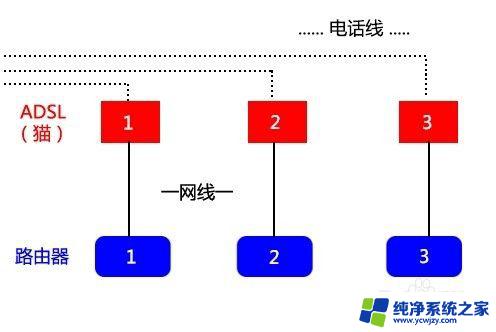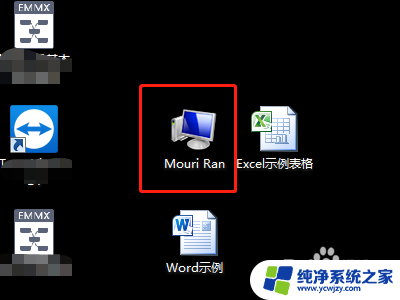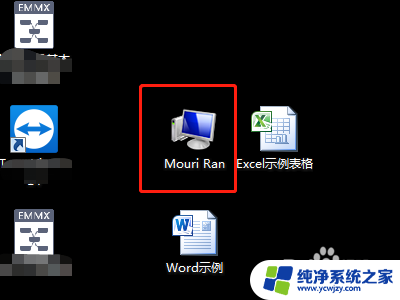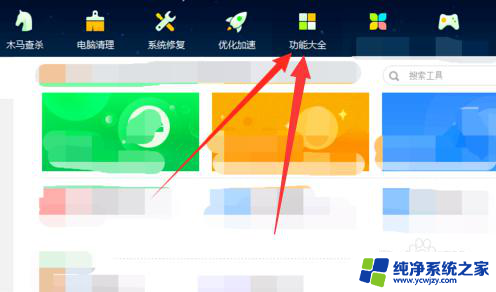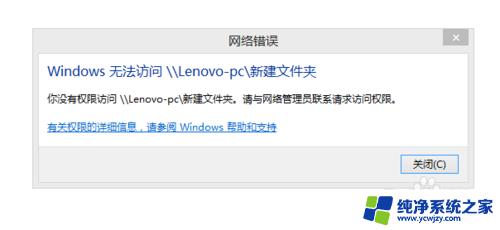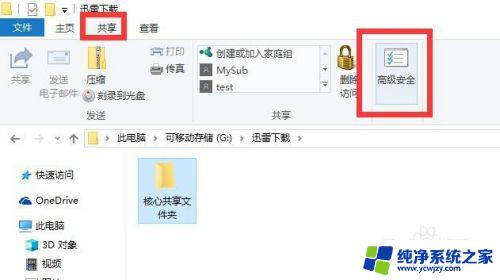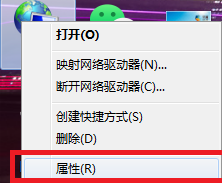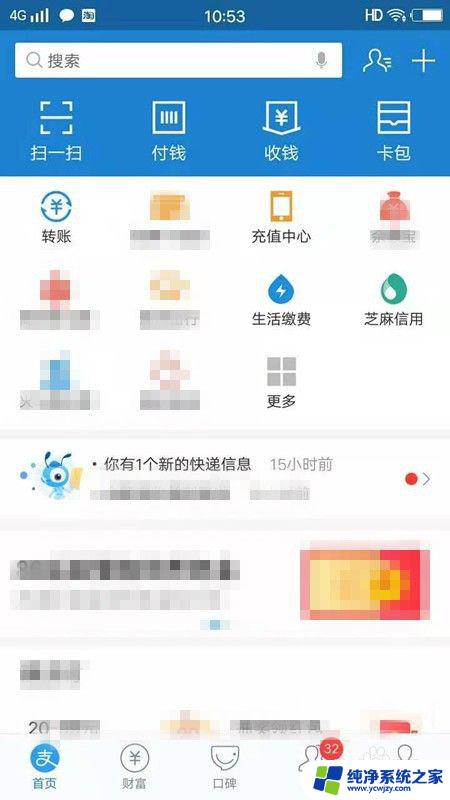局域网宽带限制 如何在局域网中管理带宽
局域网宽带限制,在相对封闭的局域网环境中,宽带限制是一个难题,特别是在高峰期,流量拥堵会让网速变得非常缓慢,让人感到十分苦恼。为了提高网络的利用率和效率,对局域网带宽进行管理是不可或缺的。而如何在局域网中进行带宽的管理,是一项需要技巧和经验的工作。在本文中我们将探索一些有效的方法和工具,来帮助您在局域网中管理带宽,提高网络使用的体验和效率。
具体步骤:
1.这种方式目前小微企业使用还是很多的,优点是部署方便快捷,缺点就是可拓展性差,路由器容易死机。把电脑与路由器直连,配置如果局域网中有多个网段。那么就把该电脑配置与路由器web管理地址在一个网段内,如果只有单个网段,那么自动获取地址就行了。
2.在电脑桌面找到浏览器,双击打开,在搜索框中输入web管理地址(具体可以看下说明书),然后点击回车键登入。
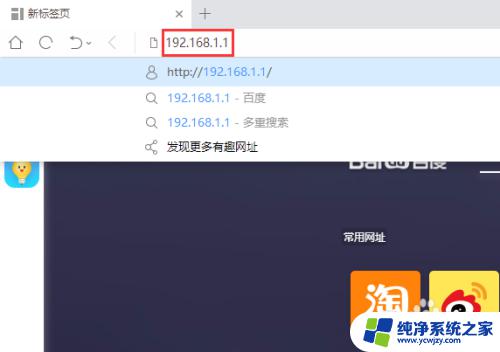
3.在打开的web登录界面中根据提示输入账号和密码(初始账号和密码一般说明书里面也有),点击确定登入。
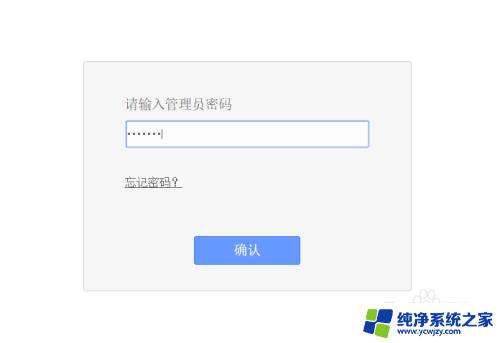
4.在主界面左侧菜单中找到并选中IP带宽控制。
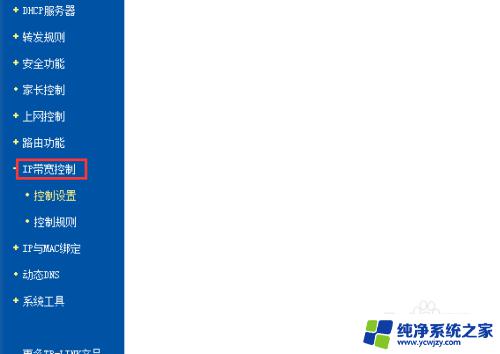
5.在右侧IP带宽控制设置窗口中勾选开启IP带宽限制,然后在请选择您的宽带线路类型中根据实际情况勾选网络类型(如果是拨号上网就选择ADSL线路。如果是固定IP上网或者专线就选择其它线路),最后根据实际总带宽情况输入上下行总带宽,点击保存即可。
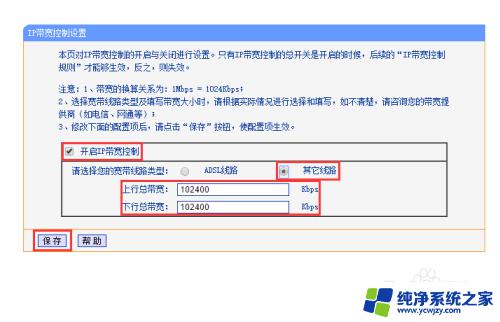
6.在左侧菜单中找到并点击控制规则,然后在右侧IP带宽控制规则列表窗口下方找到并点击添加新条目。
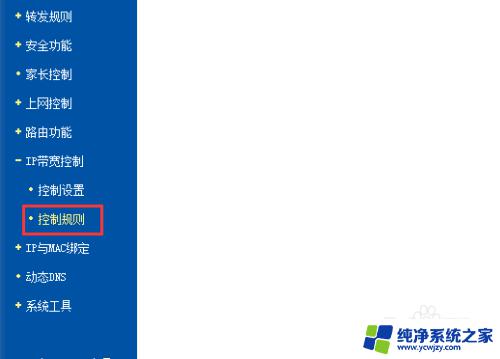
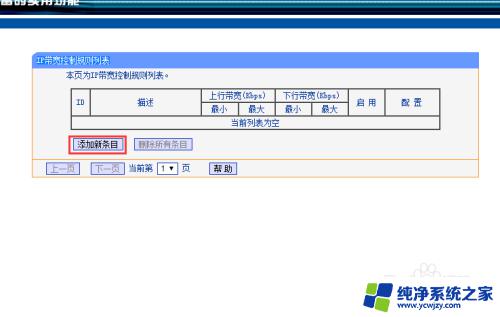
7.在弹出的窗口中勾选启用,然后把需要限制网速的主机IP地址段输入进去。端口段可以不用填写,协议选择all,上下行最大和最小带宽根据实际需要填写,填写完成后点击保存即可。
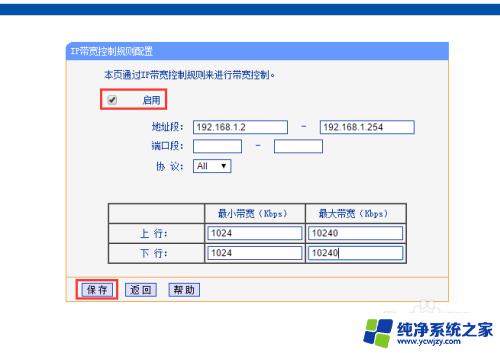
8.这里需要注意,一般专线的上下行带宽才是理论上的等同,其他的固定IP或者虚拟拨号上网一般上行速度远低于下行速度,设置之前可以先进行测速。
以上就是局域网宽带限制的全部内容,如果有任何疑问,请按照小编的方法进行操作,希望这些信息能帮助到大家。